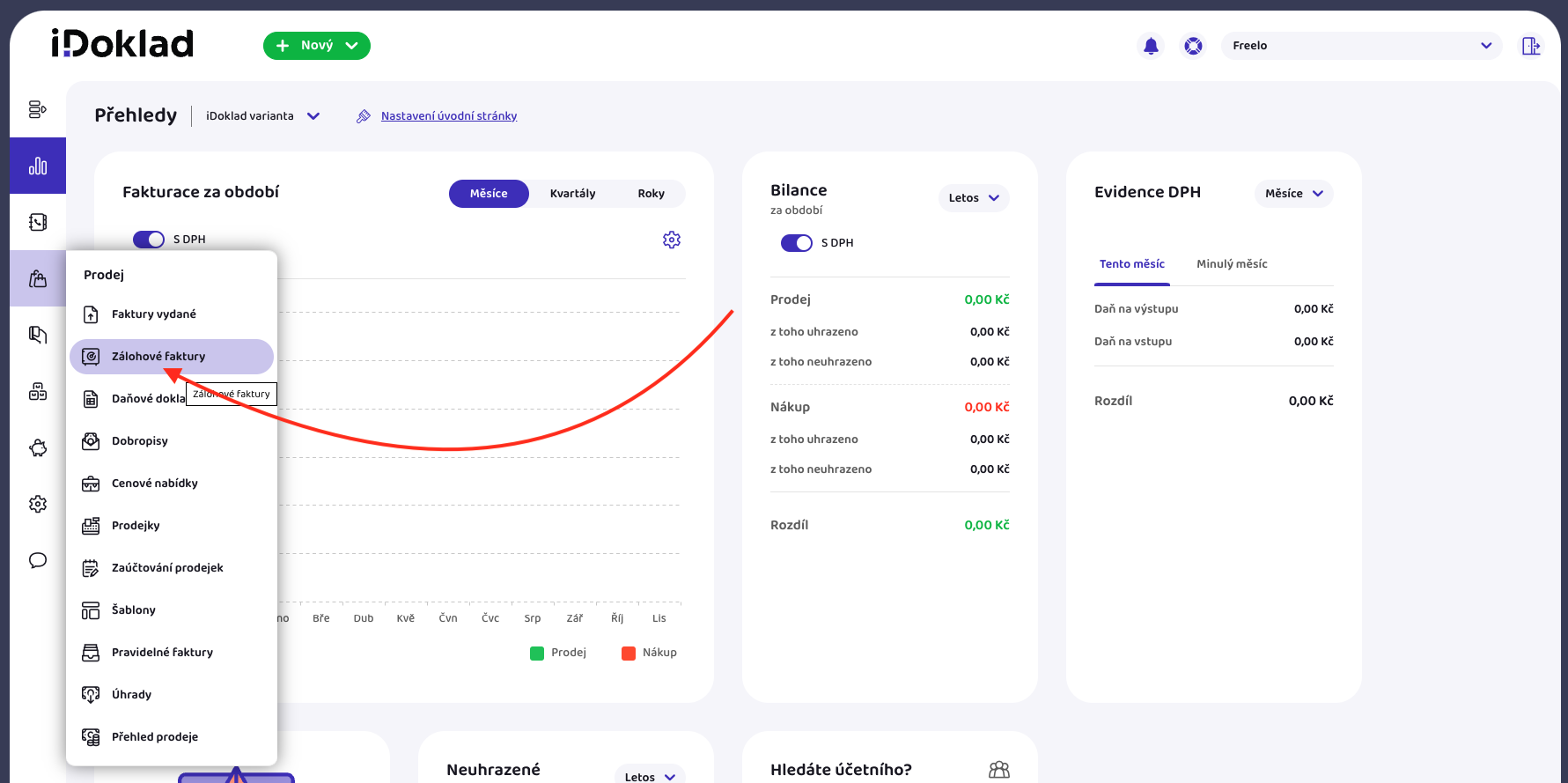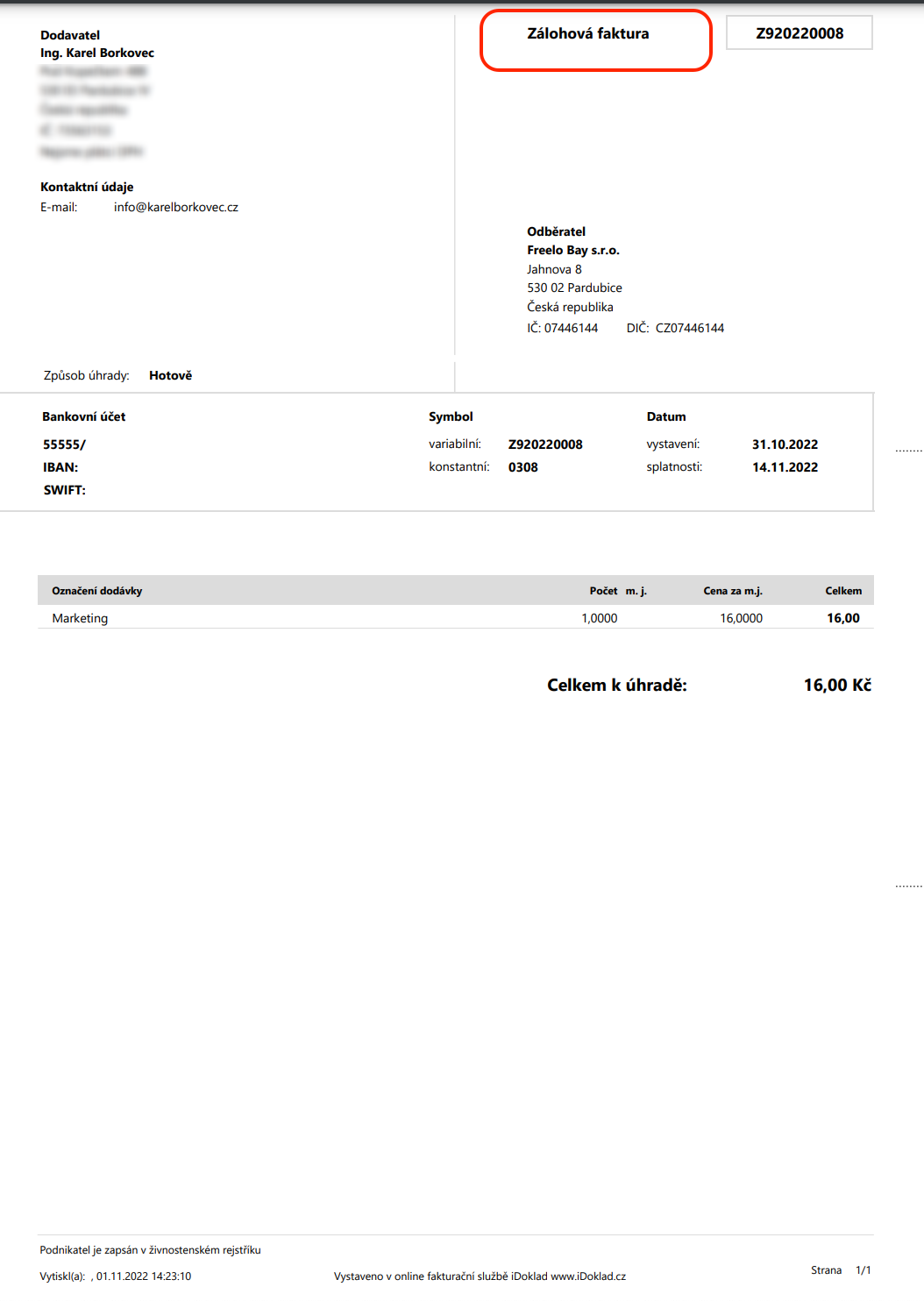Ve Freelu můžete vykázané hodiny a částky poslat přímo do iDokladu a vystavit tak fakturu.
- Přejděte ve Freelu na stránku Reporty > Fakturovat. Zaškrtejte výkazy, které chcete fakturovat a pokračujte na další krok.
- V druhém kroku upravte, co chcete mít na faktuře. Můžete přidávat a upravovat řádky a přímo ovlivňovat i částku, kterou budete fakturovat. TIP: Tohle je ideální místo, kde si např. můžete přidat klientskou marži.
- Klikněte na Pokračovat na položky faktury a tím přejdete na další stránku, kde už provedete odeslání dat do iDokladu.
- Klikněte u řádku na Fakturovat aplikací a vyberte iDoklad.
- Objeví se okno s nastavením, kde zadáte Client ID a Client Secret. Tyto údaje vygenerujete dole v sekci Nastavení API na této stránce v iDokladu. Pokud generujete nové kódy, nezapomeňte je uložit.
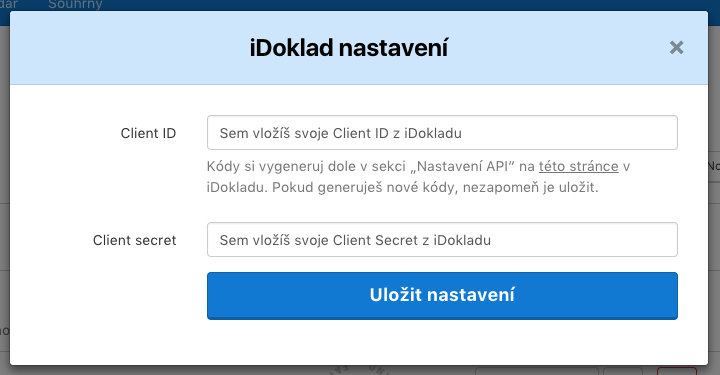
Kde vzít Client ID a Client Secret iDokladu?
Tyto údaje vygenerujete dole v sekci Nastavení API na této stránce v iDokladu. Pokud generujete nové kódy, nezapomeňte je uložit.
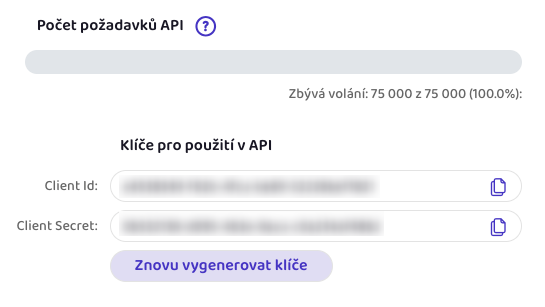
Zálohové faktury
Pokud potřebujete vytvořit zálohovou fakturu, i s tím si propojení Freela s iDokladem hravě poradí. Při vystavení samotné faktury (Fakturovat aplikací > iDoklad) stačí zaškrtnout možnost Vystavit zálohovou fakturu.
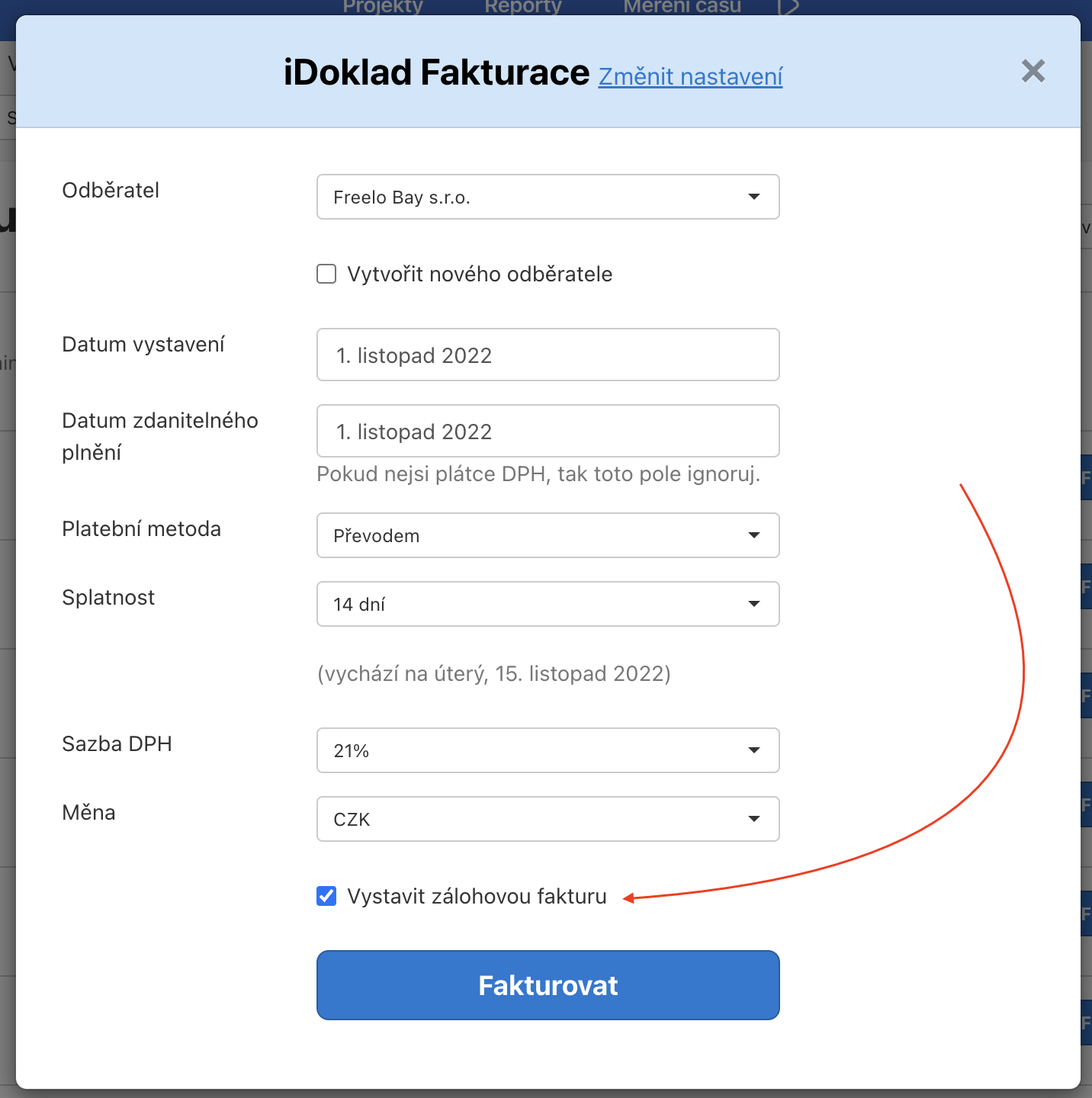
Přímo v iDokladu zálohovou fakturu najdete v sekci Prodej > Zálohové faktury.